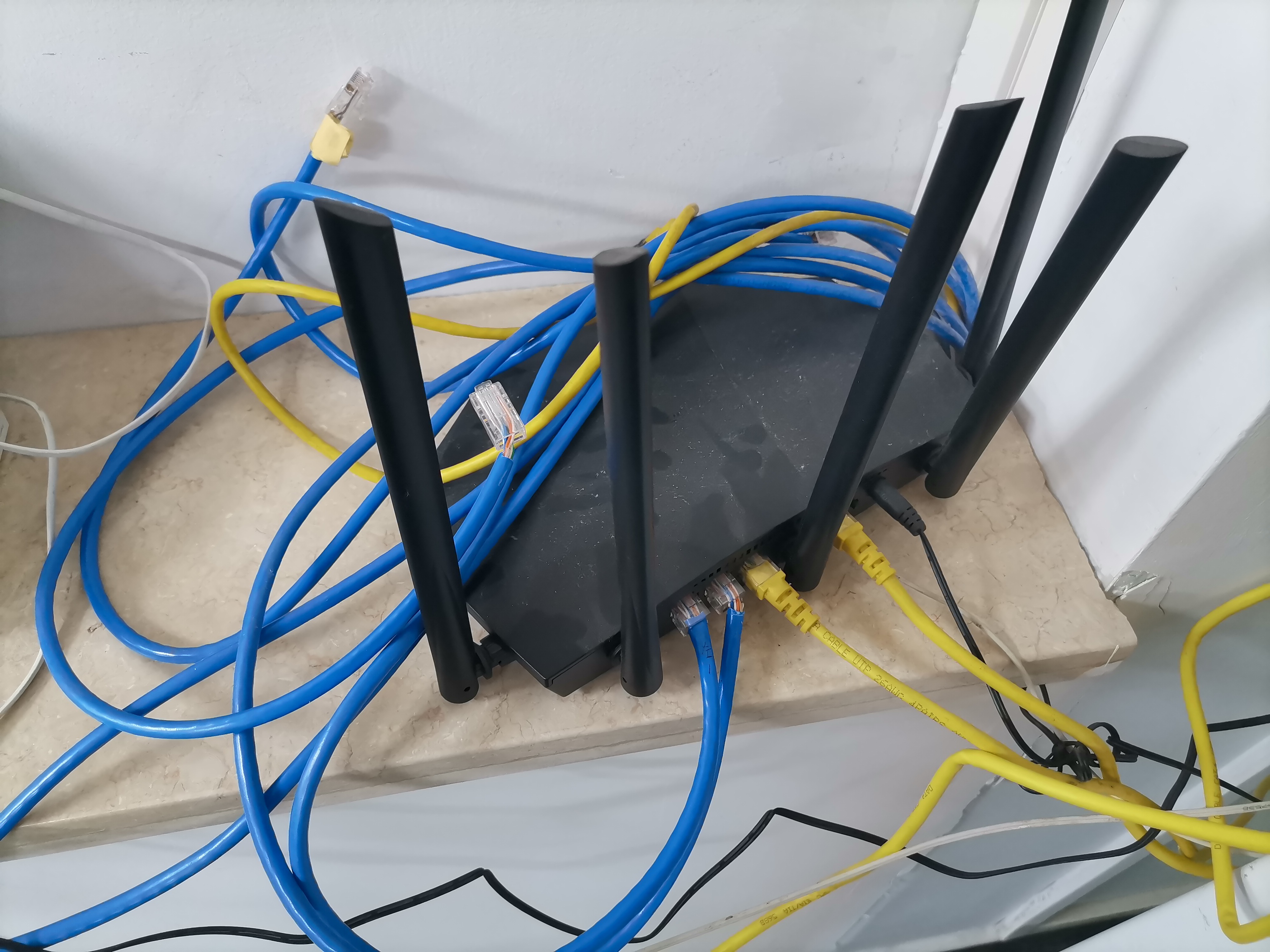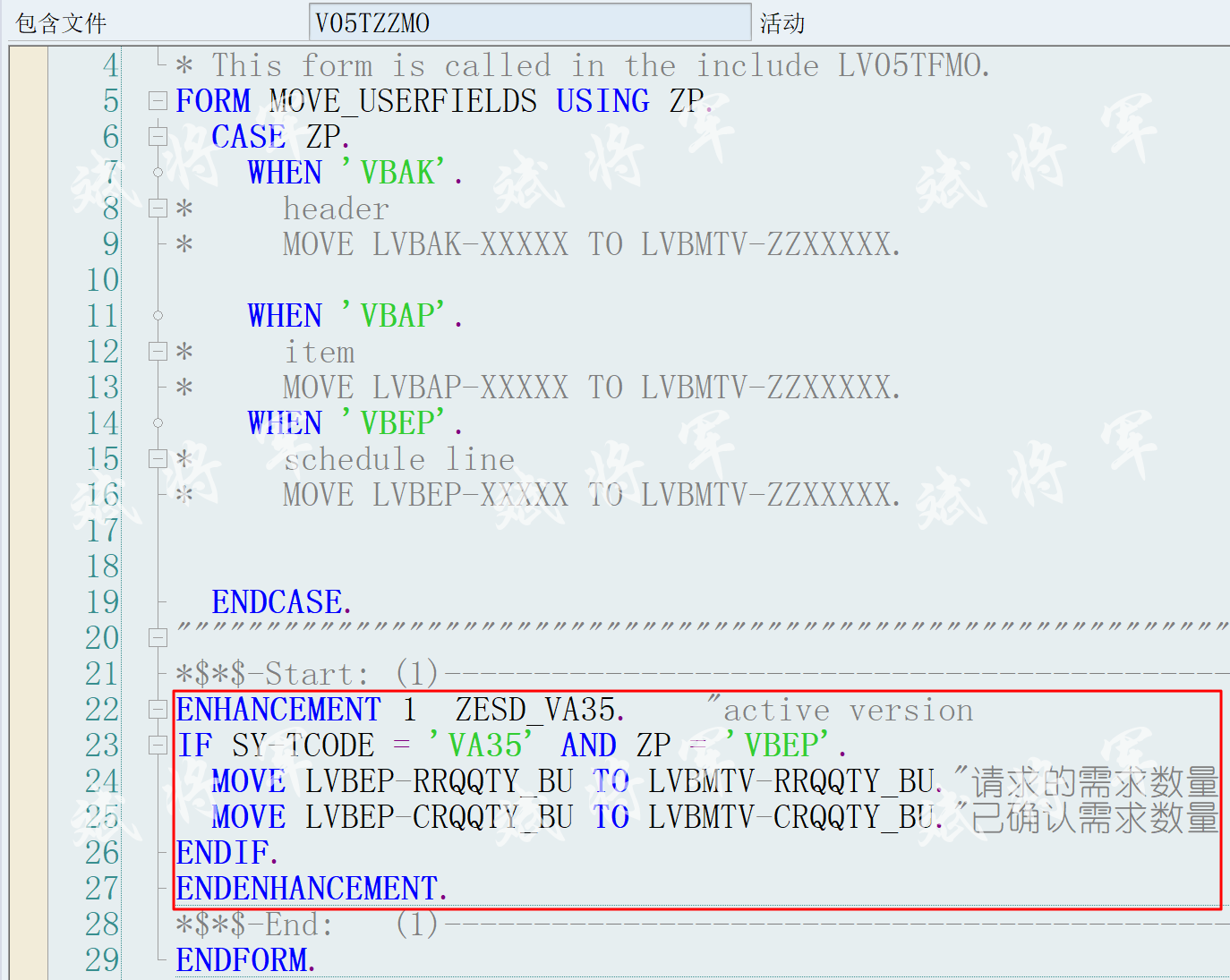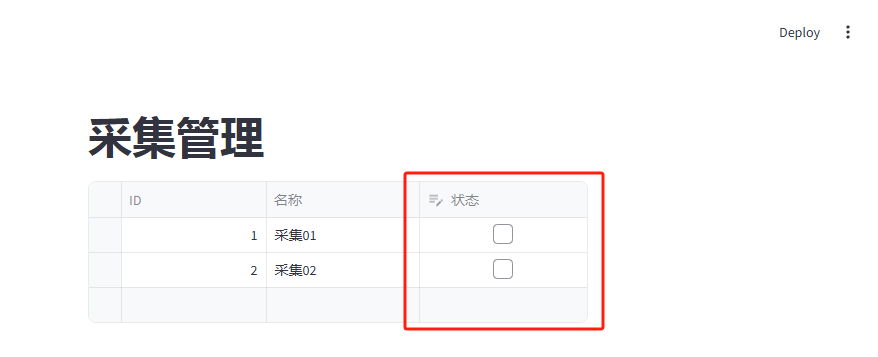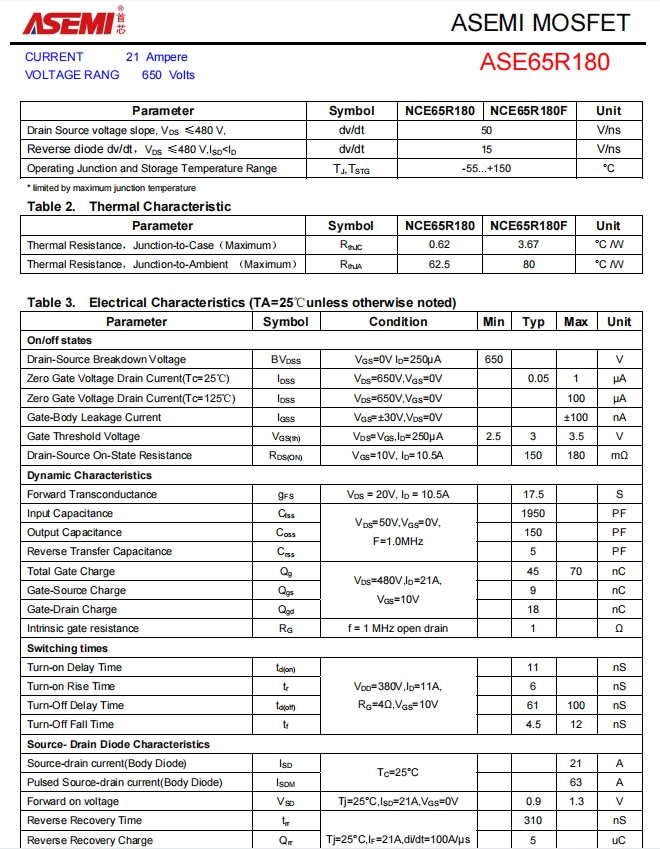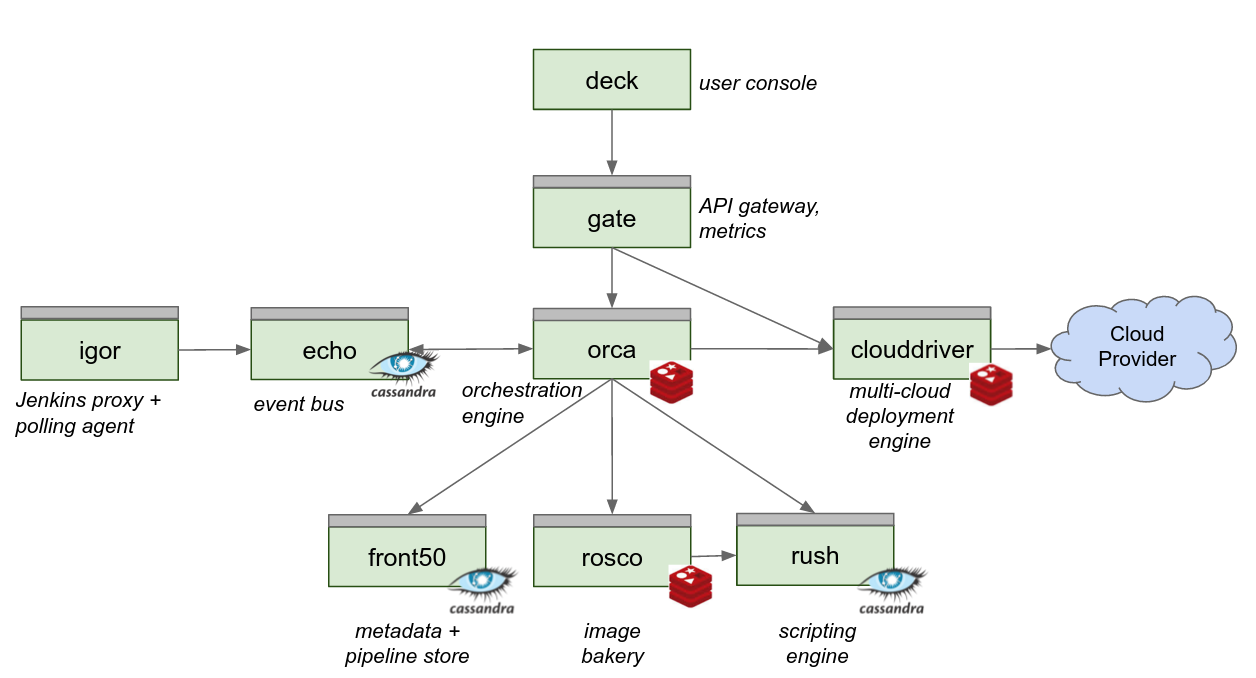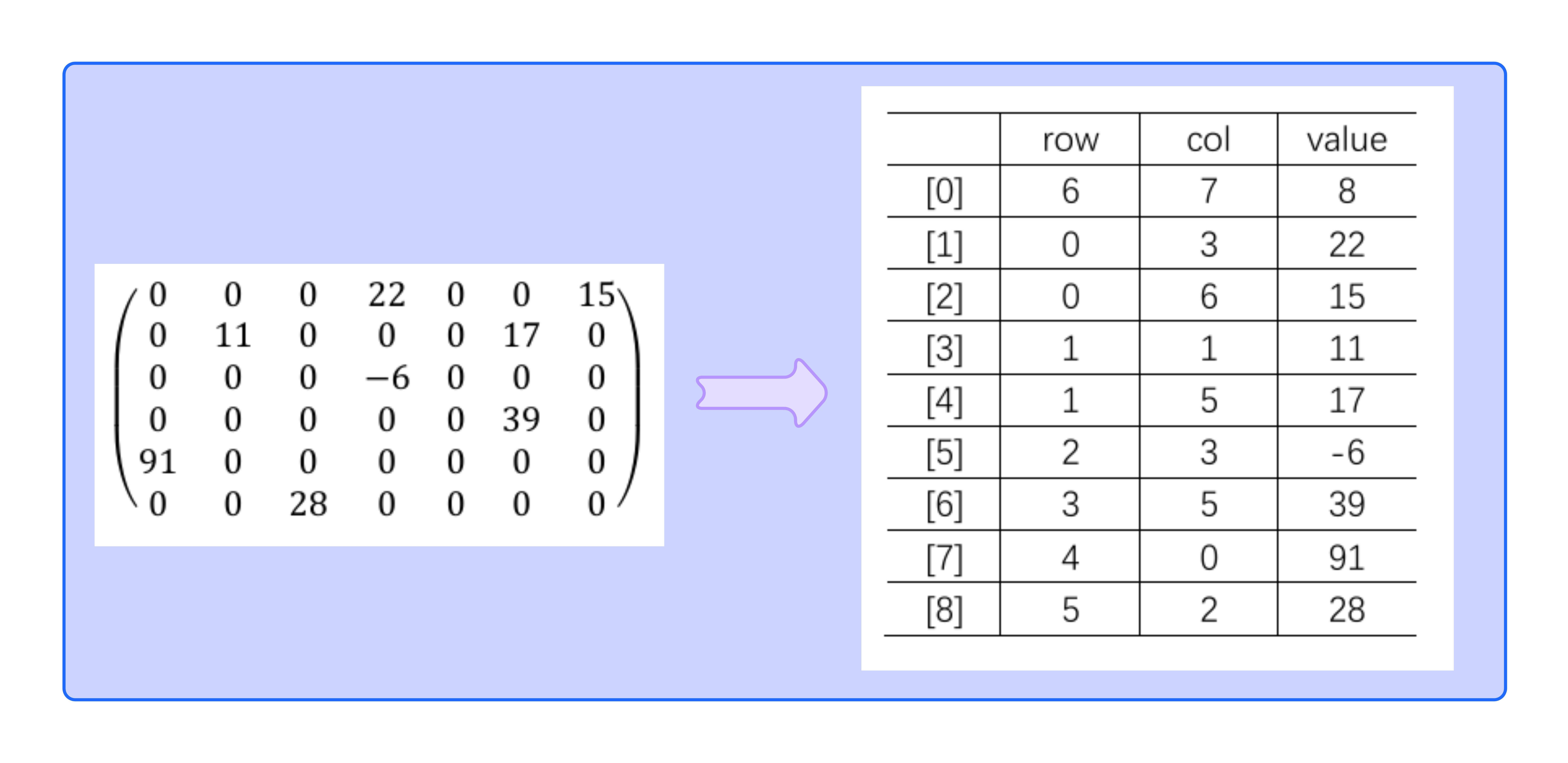断点
鸿蒙提供断点以应用窗口宽度为切入点,将应用窗口在宽度维度上分成了几个不同的区间即不同的断点,不同设备会进入到不同的断点区间,在不同的区间下,我们可以可根据需要实现不同的页面布局效果。具体的断点对应的设备尺寸如下所示。
断点名称
取值范围(vp)
xs
[0, 320)
sm
[320, 600)
md
[600, 840)
lg
[840, +∞)
媒体查询
媒体查询支持监听窗口宽度、横竖屏、深浅色、设备类型等多种媒体特征,当媒体特征发生改变时同步调整页面布局。我们可以借助媒体查询能力,监听断点的变化。
栅格布局
栅格组件默认提供xs、sm、md、lg四个断点,除了默认的四个断点,还支持启用 xl 和 xxl 两个额外的断点,我们只需要在 GridRow() 组件的 breakpoints 属性中依次设置对应断点的尺寸,可自行对断点设备的尺寸进行设置从而满足自己尺寸的业务需求,当然还是更推荐使用默认的断点尺,如果使用到媒体查询,和自定义尺寸保持一致即可。
breakpoints 数组中最大可写 5 个尺寸,对应 6 个断点范围,且断点值后面必须加上vp单位。
reference 属性代表 GridRow 宽度变化随屏幕变化,还是随当前局部区域尺寸变化(因为在实际场景中,存在应用窗口尺寸不变但是局部区域尺寸发生了变化的情况,栅格组件支持以自身宽度为参照物响应断点变化具有更大的灵活性。)
栅格布局详细介绍请参考:文档中心
示例代码:
@Entry
@Component
struct GridRowSample1 {
@State private currentBreakpoint: string = 'unknown'
build() {
// 修改断点的取值范围同时启用更多断点,注意,修改的断点值后面必须加上vp单位。
GridRow({breakpoints: {value: ['600vp', '700vp', '800vp', '900vp', '1000vp'],
reference: BreakpointsReference.WindowSize}}) {
GridCol({span:{xs: 12, sm: 12, md: 12, lg:12, xl: 12, xxl:12}}) {
Flex({ direction: FlexDirection.Column, alignItems: ItemAlign.Center, justifyContent: FlexAlign.Center }) {
Text(this.currentBreakpoint).fontSize(50).fontWeight(FontWeight.Medium)
}
}
}.onBreakpointChange((currentBreakpoint: string) => {
this.currentBreakpoint = currentBreakpoint
})
}
}